Последовательная консоль Azure для Windows
Примечание.
Эта статья оказалась полезной? Ваш вклад важен для нас. Используйте кнопку Отзыв на этой странице, чтобы сообщить нам, насколько хорошо эта статья работает для вас или как мы можем ее улучшить.
Последовательная консоль на портале Azure предоставляет доступ к текстовой консоли для виртуальных машин Windows и экземпляров масштабируемого набора виртуальных машин. Это последовательное подключение подключается к последовательному порту COM1 виртуальной машины или экземпляра масштабируемого набора виртуальных машин, предоставляя доступ к нему независимо от состояния сети или операционной системы. Доступ к последовательной консоли можно получить только с помощью портала Azure и разрешен только тем пользователям, у которых есть роль участника или выше для виртуальной машины или масштабируемого набора виртуальных машин.
Последовательная консоль работает таким же образом для виртуальных машин и экземпляров масштабируемого набора виртуальных машин. В этом документе все упоминания о виртуальных машинах будут неявно включать экземпляры масштабируемого набора виртуальных машин, если не указано иное.
Последовательная консоль общедоступна в глобальных регионах Azure и доступна в общедоступной предварительной версии в Azure для государственных организаций. Он пока недоступен в облаке Azure для Китая.
Документация по последовательной консоли для Linux см. в статье Последовательная консоль Azure для Linux.
Примечание.
Последовательная консоль совместима с учетной записью хранения управляемой диагностики загрузки.
Предварительные условия
Ваша виртуальная машина или экземпляр масштабируемого набора виртуальных машин должна использовать модель развертывания управления ресурсами. Классические развертывания не поддерживаются.
Ваша учетная запись, использующая последовательную консоль, должна иметь роль участника виртуальной машины для виртуальной машины и учетную запись хранения диагностики загрузки .
У вашей виртуальной машины или экземпляра масштабируемого набора виртуальных машин должен быть пользователь на основе пароля. Вы можете создать его с помощью функции сброса пароля расширения доступа к виртуальной машине. Выберите Сброс пароля в разделе Справка .
На виртуальной машине для экземпляра масштабируемого набора виртуальных машин должна быть включена диагностика загрузки .
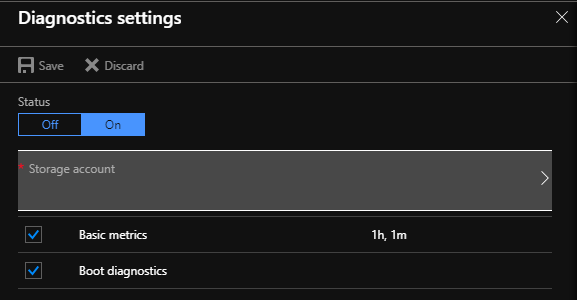
Включение функций последовательной консоли для Windows Server
Примечание.
Если в последовательной консоли ничего не отображается, убедитесь, что на виртуальной машине или масштабируемом наборе виртуальных машин включена диагностика загрузки.
Включение последовательной консоли в пользовательских или старых образах
Для новых образов Windows Server в Azure по умолчанию включена специальная консоль администрирования (SAC). SAC поддерживается в серверных версиях Windows, но недоступен в клиентских версиях (например, Windows 10, Windows 8 или Windows 7).
Для более старых образов Windows Server (созданных до февраля 2018 г.) можно автоматически включить последовательную консоль с помощью функции команды запуска на портале Azure. На портале Azure выберите Выполнить команду, а затем выберите команду EnableEMS из списка.
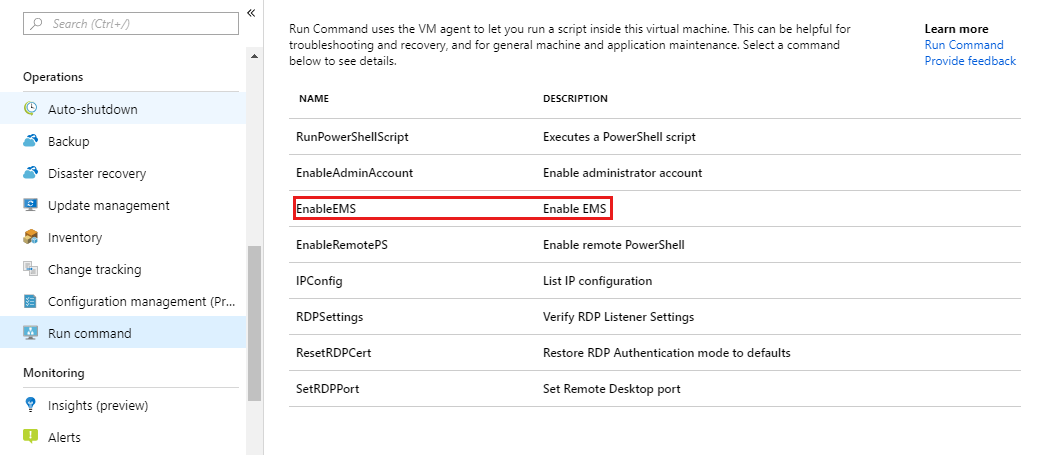
Кроме того, чтобы вручную включить последовательную консоль для виртуальных машин Или масштабируемого набора виртуальных машин Windows, созданных до февраля 2018 г., выполните следующие действия.
Подключение к виртуальной машине Windows с помощью удаленного рабочего стола
В командной строке администратора выполните следующие команды:
bcdedit /ems {current} on, илиbcdedit /ems '{current}' on, если вы используете PowerShellbcdedit /emssettings EMSPORT:1 EMSBAUDRATE:115200
Перезагрузите систему, чтобы включить консоль SAC.
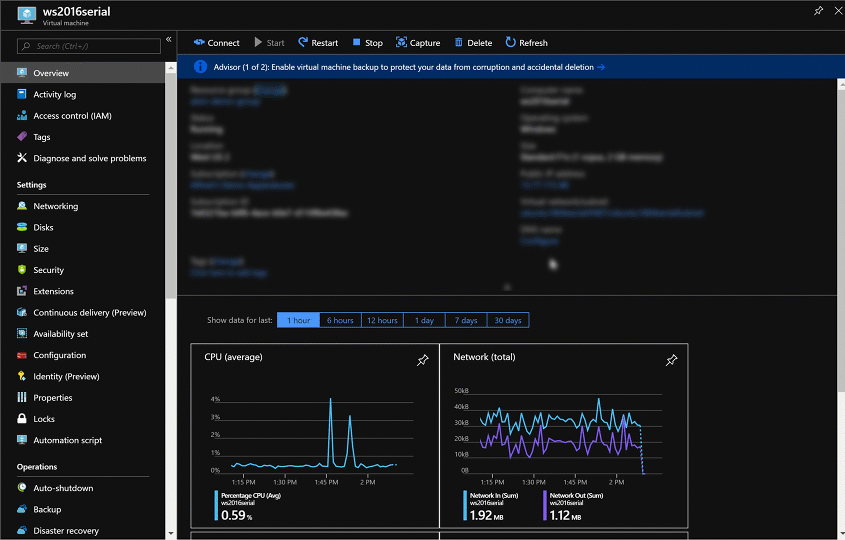
При необходимости SAC также можно включить в автономном режиме:
Подключите диск Windows, для которого необходимо настроить SAC в качестве диска данных, к существующей виртуальной машине.
В командной строке администратора выполните следующие команды:
bcdedit /store <mountedvolume>\boot\bcd /ems {default} onbcdedit /store <mountedvolume>\boot\bcd /emssettings EMSPORT:1 EMSBAUDRATE:115200
Как узнать, включен ли SAC?
Если SAC не включен, последовательная консоль не будет отображать запрос SAC. В некоторых случаях отображаются сведения о работоспособности виртуальной машины, а в других — пустые. Если вы используете образ Windows Server, созданный до февраля 2018 г., SAC, вероятно, не будет включен.
Включение меню загрузки Windows в последовательной консоли
Если необходимо включить отображение запросов загрузчика Windows в последовательной консоли, можно добавить следующие дополнительные параметры в данные конфигурации загрузки. Дополнительные сведения см. в разделе bcdedit.
Подключитесь к виртуальной машине Windows или экземпляру масштабируемого набора виртуальных машин с помощью удаленного рабочего стола.
В командной строке администратора выполните следующие команды:
bcdedit /set {bootmgr} displaybootmenu yesbcdedit /set {bootmgr} timeout 10bcdedit /set {bootmgr} bootems yes
Перезагрузите систему для включения меню загрузки
Примечание.
Время ожидания, установленное для отображения меню диспетчера загрузки, повлияет на время загрузки ОС. Если вы считаете, что 10-секундное значение времени ожидания слишком короткое или слишком длинное, задайте для него другое значение.
Использование последовательной консоли
Использование CMD или PowerShell в последовательной консоли
Подключитесь к последовательной консоли. Если подключение выполнено успешно, появится запрос SAC>:
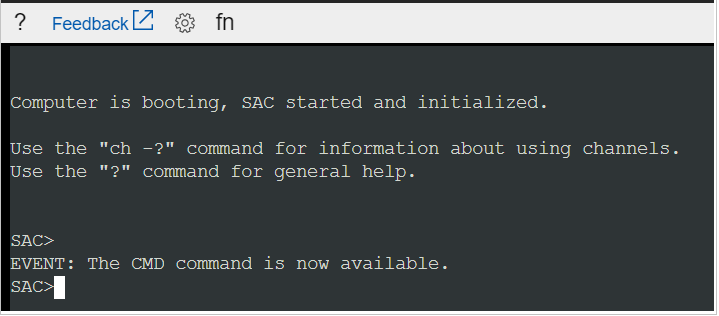
Введите
cmd, чтобы создать канал с экземпляром CMD.Введите
ch -si 1или нажмите сочетания<esc>+<tab>клавиш, чтобы переключиться на канал, на котором выполняется экземпляр CMD.Нажмите клавишу ВВОД и введите учетные данные для входа с правами администратора.
После ввода допустимых учетных данных откроется экземпляр CMD.
Чтобы запустить экземпляр PowerShell, введите
PowerShellв экземпляре CMD и нажмите клавишу ВВОД.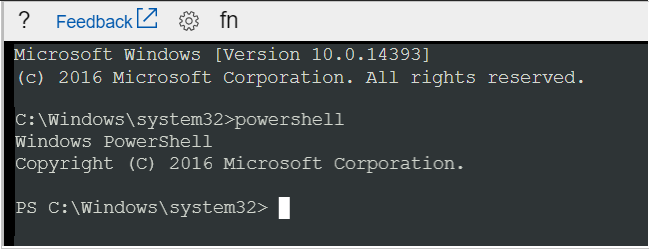
Использование последовательной консоли для вызовов NMI
Немаскируемое прерывание (NMI) предназначено для создания сигнала, который программное обеспечение на виртуальной машине не будет игнорировать. Исторически Сложилось, что NIS использовались для мониторинга проблем с оборудованием в системах, требующих определенного времени отклика. Сегодня программисты и системные администраторы часто используют NMI в качестве механизма отладки или устранения неполадок систем, которые не отвечают.
Последовательную консоль можно использовать для отправки NMI на виртуальную машину Azure с помощью значка клавиатуры на панели команд. После доставки NMI конфигурация виртуальной машины будет управлять реакцией системы. Windows можно настроить для аварийного завершения работы и создания файла дампа памяти при получении NMI.
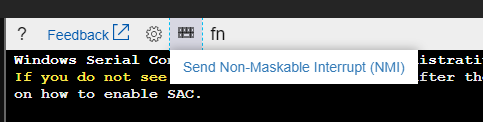
Сведения о настройке Windows для создания файла аварийного дампа при получении NMI см. в статье Создание файла аварийного дампа с помощью NMI.
Использование функциональных ключей в последовательной консоли
Функциональные ключи включены для использования последовательной консоли на виртуальных машинах Windows. F8 в раскрывающемся списке последовательной консоли обеспечивает удобство входа в меню Дополнительные параметры загрузки, но последовательная консоль совместима со всеми другими функциональными ключами. Возможно, потребуется нажать клавишу Fn + F1 (или F2, F3 и т. д.) на клавиатуре в зависимости от компьютера, с помощью последовательной консоли.
Использование WSL в последовательной консоли
Подсистема Windows для Linux (WSL) включена для Windows Server 2019 или более поздней версии, поэтому можно также включить WSL для использования в последовательной консоли, если вы используете Windows Server 2019 или более поздней версии. Это может быть полезно для пользователей, которые также знакомы с командами Linux. Инструкции по включению WSL для Windows Server см. в руководстве по установке.
Перезапуск экземпляра масштабируемого набора виртуальных машин Или виртуальной машины Windows в последовательной консоли
Вы можете запустить перезапуск в последовательной консоли, перейдя к кнопке питания и нажав кнопку "Перезапустить виртуальную машину". Это приведет к перезапуску виртуальной машины, и на портале Azure появится уведомление о перезапуске.
Это полезно в ситуациях, когда может потребоваться получить доступ к меню загрузки, не выходя из интерфейса последовательной консоли.
Отключение последовательной консоли
По умолчанию для всех подписок включен последовательный доступ к консоли. Последовательную консоль можно отключить на уровне подписки или масштабируемого набора виртуальной машины или виртуальной машины. Подробные инструкции см. в статье Включение и отключение последовательной консоли Azure.
Безопасность последовательной консоли
Использование последовательной консоли с включенным брандмауэром учетной записи хранения пользовательской диагностики загрузки
Последовательная консоль использует учетную запись хранения, настроенную для диагностики загрузки, в рабочем процессе подключения. Если брандмауэр включен в этой учетной записи хранения, IP-адреса службы последовательной консоли должны быть добавлены в качестве исключений. Для этого выполните следующие действия:
Перейдите к параметрам пользовательского брандмауэра учетной записи хранения диагностики загрузки, который вы включили.
Примечание.
Чтобы определить, какая учетная запись хранения включена для виртуальной машины, в разделе Поддержка и устранение неполадок выберитеПараметрыдиагностики> загрузки.
Добавьте IP-адреса службы последовательной консоли в качестве исключений брандмауэра в зависимости от географического расположения виртуальной машины.
В следующей таблице перечислены IP-адреса, которые должны быть разрешены в качестве исключений брандмауэра в зависимости от региона или географического расположения виртуальной машины. Это подмножество полного списка IP-адресов последовательной консоли, используемых в теге службы SerialConsole . Доступ к учетным записям хранения диагностики загрузки можно ограничить с помощью тега службы SerialConsole . Тег службы не разделен по регионам. Трафик в теге службы только входящий, и последовательная консоль не создает трафик в управляемые клиентом назначения. Хотя брандмауэры учетных записей хранения Azure в настоящее время не поддерживают теги служб, тег службы SerialConsole можно использовать программным способом для определения списка IP-адресов. Дополнительные сведения о тегах служб см. в разделе Теги службы виртуальной сети.
Примечание.
Брандмауэры учетных записей хранения для последовательной консоли не поддерживаются для виртуальных машин в географических регионах, в которых только один регион, например Северная Италия в Италии.
IP-адрес Регионы География 20.205.69.28 Восточная Азия, Юго-Восточная Азия AsiaPacific 20.195.85.180 Восточная Азия, Юго-Восточная Азия AsiaPacific 20.53.53.224 Центральная Австралия, Центральная Австралия 2, Восточная Австралия, Юго-Восточная Австралия Австралия 20.70.222.112 Центральная Австралия, Центральная Австралия 2, Восточная Австралия, Юго-Восточная Австралия Австралия 191.234.136.63 Южная Бразилия, Юго-Восточная Бразилия Бразилия 20.206.0.194 Южная Бразилия, Юго-Восточная Бразилия Бразилия 52.228.86.177 Центральная Канада, Восточная Канада Канада 52.242.40.90 Центральная Канада, Восточная Канада Канада 20.45.242.18 Canary (EUAP) 20.51.21.252 Canary (EUAP) 52.146.139.220 Северная Европа, Западная Европа Европа 20.105.209.72 Северная Европа, Западная Европа Европа 20.111.0.244 Центральная Франция, Южная Франция Франция 52.136.191.10 Центральная Франция, Южная Франция Франция 51.116.75.88 Северная Германия, Центрально-Западная Германия Германия 20.52.95.48 Северная Германия, Центрально-Западная Германия Германия 20.192.168.150 Центральная Индия, Южная Индия, Западная Индия Индия 20.192.153.104 Центральная Индия, Южная Индия, Западная Индия Индия 20.43.70.205 Восточная Япония, Западная Япония Япония 20.189.228.222 Восточная Япония, Западная Япония Япония 20.200.196.96 Центральная Корея, Южная Корея Республика Корея 52.147.119.29 Центральная Корея, Южная Корея Республика Корея 20.100.1.184 Западная Норвегия, Восточная Норвегия Норвегия 51.13.138.76 Западная Норвегия, Восточная Норвегия Норвегия 20.208.4.98 Северная Швейцария, Западная Швейцария Швейцария 51.107.251.190 Северная Швейцария, Западная Швейцария Швейцария 20.45.95.66 Центральная часть ОАЭ, Север ОАЭ ОАЭ 20.38.141.5 Центральная часть ОАЭ, Север ОАЭ ОАЭ 20.90.132.144 Южная часть Соединенного Королевства, Западная часть Соединенного Королевства UnitedKingdom 20.58.68.62 Южная часть Соединенного Королевства, Западная часть Соединенного Королевства UnitedKingdom 51.12.72.223 Центральная Швеция, Южная Швеция Швеция 51.12.22.174 Центральная Швеция, Южная Швеция Швеция 20.98.146.84 Центральная часть США, восточная часть США 2, восточная часть США, центрально-северная часть США, центрально-южная часть США, западная часть США 2, западная часть США 3, центрально-западная часть США, западная часть США США 20.98.194.64 Центральная часть США, восточная часть США 2, восточная часть США, центрально-северная часть США, центрально-южная часть США, западная часть США 2, западная часть США 3, центрально-западная часть США, западная часть США США 20.69.5.162 Центральная часть США, восточная часть США 2, восточная часть США, центрально-северная часть США, центрально-южная часть США, западная часть США 2, западная часть США 3, центрально-западная часть США, западная часть США США 20.83.222.102 Центральная часть США, восточная часть США 2, восточная часть США, центрально-северная часть США, центрально-южная часть США, западная часть США 2, западная часть США 3, центрально-западная часть США, западная часть США Соединенные Штаты 20.83.222.100 Центральная часть США, восточная часть США 2, восточная часть США, центрально-северная часть США, центрально-южная часть США, западная часть США 2, западная часть США 3, центрально-западная часть США, западная часть США Соединенные Штаты 20.141.10.130 Все облачные регионы США для государственных организаций UsGov 52.127.55.131 Все облачные регионы США для государственных организаций UsGov 143.64.47.39 Северный Китай 3 Китай 163.228.70.115 Восточный Китай 3 Китай Важно!
- IP-адреса, которые должны быть разрешены, относятся к региону, в котором находится виртуальная машина. Например, виртуальная машина, развернутая в регионе Северная Европа, должна добавить следующие исключения IP-адресов в брандмауэр учетной записи хранения для географического региона Европы: 52.146.139.220 и 20.105.209.72. Просмотрите таблицу выше, чтобы найти правильные IP-адреса для вашего региона и географического региона.
- В текущей последовательной операции консоли веб-сокет открывается в конечную точку, например
<region>.gateway.serialconsole.azure.com. Убедитесь, что конечная точкаserialconsole.azure.comразрешена для клиентов браузера в вашей организации. В облаке Для государственных организаций США (Fairfax) суффикс конечной точки имеет значениеserialconsole.azure.us.
Дополнительные сведения о добавлении IP-адресов в брандмауэр учетной записи хранения см. в статье Настройка брандмауэров службы хранилища Azure и виртуальных сетей: управление правилами IP-сети.
После успешного добавления IP-адресов в брандмауэр учетной записи хранения повторите попытку подключения последовательной консоли к виртуальной машине. Если у вас по-прежнему возникли проблемы с подключением, убедитесь, что правильные IP-адреса исключены из брандмауэра учетной записи хранения для региона виртуальной машины.
Безопасность доступа
Доступ к последовательной консоли ограничен пользователями, которые имеют роль участника виртуальной машины или выше для виртуальной машины. Если для клиента Microsoft Entra требуется многофакторная проверка подлинности (MFA), то для доступа к последовательной консоли также потребуется MFA, так как доступ к последовательной консоли осуществляется через портал Azure.
Безопасность канала
Все данные, отправляемые туда и обратно, шифруются при передаче с помощью TLS 1.2 или более поздней версии.
Хранение и шифрование данных
Последовательная консоль Azure не проверяет, не проверяет и не хранит данные, передаваемые через последовательный порт виртуальной машины и из него. Поэтому неактивные данные для шифрования отсутствуют.
Чтобы убедиться, что все данные в памяти, передаваемые на диски виртуальными машинами под управлением последовательной консоли Azure, зашифрованы, используйте шифрование на основе узла. Шифрование на основе узла включено по умолчанию для всех подключений последовательной консоли Azure.
Место расположения данных
Портал Azure или Azure CLI выступают в качестве удаленных терминалов для последовательного порта виртуальной машины. Так как эти терминалы не могут напрямую подключаться к серверам, на которых размещается виртуальная машина по сети, для прокси-трафика терминала используется промежуточный шлюз службы. Последовательная консоль Azure не хранит и не обрабатывает эти данные клиента. Промежуточный шлюз службы, который передает данные, будет находиться в географическом расположении виртуальной машины.
Журналы аудита
Весь доступ к последовательной консоли в настоящее время регистрируется в журналах диагностики загрузки виртуальной машины. Доступ к этим журналам принадлежит и контролируется администратором виртуальной машины Azure.
Предостережение
Пароли доступа для консоли не регистрируются. Однако если команды, выполняемые в консоли, содержат или выводят пароли, секреты, имена пользователей или любую другую форму персональных данных, они будут записываться в журналы диагностики загрузки виртуальной машины. Они будут написаны вместе со всем другим видимым текстом в рамках реализации функции прокрутки последовательной консоли назад. Эти журналы являются циклическими, и доступ к ним имеют только пользователи с разрешениями на чтение учетной записи хранения диагностики. Однако рекомендуется следовать рекомендациям по использованию удаленного рабочего стола для всего, что может включать секреты и (или) личные данные.
Параллельное использование
Если пользователь подключен к последовательной консоли и другой пользователь успешно запрашивает доступ к этой же виртуальной машине, первый пользователь будет отключен, а второй — к тому же сеансу.
Предостережение
Это означает, что отключенный пользователь не выйдет из системы. Возможность принудительного выхода при отключении (с помощью SIGHUP или аналогичного механизма) по-прежнему находится в стратегии. Для Windows в SAC включено автоматическое время ожидания. Для Linux можно настроить параметр времени ожидания терминала.
Специальные возможности
Специальные возможности — это ключевое значение для последовательной консоли Azure. С этой целью мы обеспечили доступ к серийной консоли для людей с нарушениями зрения или слабослышащих, а также для людей, которые не могут использовать мышь.
Навигация с помощью клавиатуры
Используйте клавишу TAB на клавиатуре для навигации в интерфейсе последовательной консоли на портале Azure. Ваше расположение будет выделено на экране. Чтобы оставить фокус окна последовательной консоли, нажмите клавиши CTRL+F6 на клавиатуре.
Использование последовательной консоли с средством чтения с экрана
Последовательная консоль имеет встроенную поддержку средства чтения с экрана. При перемещении с включенным средством чтения с экрана можно прочитать вслух замещающий текст для выбранной кнопки.
Распространенные сценарии доступа к последовательной консоли
| Сценарий | Действия в последовательной консоли |
|---|---|
| Неправильные правила брандмауэра | Доступ к последовательной консоли и исправление правил брандмауэра Windows. |
| Повреждение файловой системы или проверка | Получите доступ к последовательной консоли и восстановите файловую систему. |
| Проблемы с конфигурацией RDP | Получите доступ к последовательной консоли и измените параметры. Дополнительные сведения см. в документации по RDP. |
| Система блокировки сети | Получите доступ к последовательной консоли на портале Azure для управления системой. Некоторые команды сети перечислены в командах Windows: CMD и PowerShell. |
| Взаимодействие с загрузчиком | Доступ к BCD через последовательную консоль. Дополнительные сведения см . в разделе Включение меню загрузки Windows в последовательной консоли. |
Известные проблемы
Мы знаем о некоторых проблемах с последовательной консолью и операционной системой виртуальной машины. Ниже приведен список этих проблем и действий по их устранению для виртуальных машин Windows. Эти проблемы и способы их устранения относятся как к виртуальным машинам, так и к экземплярам масштабируемого набора виртуальных машин. Если они не соответствуют ошибке, которую вы видите, см. общие ошибки службы последовательной консоли в статье Общие ошибки последовательной консоли.
| Проблема | Устранение рисков |
|---|---|
| Нажатие клавиши ВВОД после баннера подключения не приводит к отображению запроса на вход. | Эта ошибка может возникнуть, если вы используете настраиваемую виртуальную машину, защищенное устройство или конфигурацию загрузки, что приводит к сбою windows при правильном подключении к последовательному порту. Эта ошибка также возникает, если вы используете виртуальную машину Windows 10, так как только виртуальные машины Windows Server настроены для включения EMS. |
| При подключении к виртуальной машине Windows отображаются только сведения о работоспособности | Эта ошибка возникает, если специальная консоль администрирования не включена для образа Windows. Инструкции по включению SAC вручную на виртуальной машине Windows см. в статье Включение последовательной консоли в пользовательских или старых образах . |
| SAC не занимает всю область последовательной консоли в браузере | Это известная проблема с Windows и эмулятором терминала. Мы отслеживаем эту проблему с обеими командами, но на данный момент ее устранение отсутствует. |
| Не удается ввести в запросе SAC, если включена отладка ядра. | RDP к виртуальной машине и запуск bcdedit /debug {current} off из командной строки с повышенными привилегиями. Если вы не можете использовать протокол RDP, вместо этого можно подключить диск ОС к другой виртуальной машине Azure и изменить его при подключении в качестве диска данных, запустив bcdedit /store <drive letter of data disk>:\boot\bcd /debug <identifier> off, а затем переключив диск обратно. |
| При вставке в PowerShell в SAC создается третий символ, если исходное содержимое имеет повторяющийся символ. | Для обходного решения выполните команду Remove-Module PSReadLine , чтобы выгрузить модуль PSReadLine из текущего сеанса. Это действие не приведет к удалению или удалению модуля. |
| Некоторые входные данные с клавиатуры создают странные выходные данные SAC (например, [A, [3~). | Escape-последовательности VT100 не поддерживаются запросом SAC. |
| Вставка длинных строк не работает. | Последовательная консоль ограничивает длину строк, вставленных в терминал, до 2048 символов, чтобы предотвратить перегрузку пропускной способности последовательного порта. |
Вопросы и ответы
В. Как отправить отзыв?
О. Предоставьте отзыв, создав проблему GitHub по адресу https://aka.ms/serialconsolefeedback. Кроме того , вы можете отправить отзыв через azserialhelp@microsoft.com или в категории виртуальных https://feedback.azure.comмашин .
В. Поддерживает ли последовательная консоль копирование и вставку?
О. Да. Для копирования и вставки в терминал используйте клавиши CTRL+SHIFT+C и CTRL+SHIFT+V .
В. Кто может включить или отключить последовательную консоль для моей подписки?
О. Чтобы включить или отключить последовательную консоль на уровне всей подписки, необходимо иметь разрешения на запись в подписку. Роли, имеющие разрешение на запись, включают роли администратора или владельца. Пользовательские роли также могут иметь разрешения на запись.
В. Кто может получить доступ к последовательной консоли для моей виртуальной машины?
О. Для доступа к последовательной консоли виртуальной машины требуется роль участника виртуальной машины или выше.
В. Моя последовательная консоль ничего не отображает, что мне делать?
О. Образ, скорее всего, неправильно настроен для последовательного доступа к консоли. Сведения о настройке образа для включения последовательной консоли см. в разделе Включение последовательной консоли в пользовательских или старых образах.
В. Доступна ли последовательная консоль для масштабируемых наборов виртуальных машин?
О. Да! См . статью Начало работы с последовательной консолью.
Дальнейшие действия
- Подробное руководство по командам CMD и PowerShell, которые можно использовать в windows SAC, см. в статье Команды Windows: CMD и PowerShell.
- Последовательная консоль также доступна для виртуальных машин Linux .
- Дополнительные сведения о диагностике загрузки.
Свяжитесь с нами для получения помощи
Если у вас есть вопросы или вам нужна помощь, создайте запрос в службу поддержки или обратитесь за поддержкой сообщества Azure. Вы также можете отправить отзыв о продукте в сообщество отзывов Azure.
Обратная связь
Ожидается в ближайшее время: в течение 2024 года мы постепенно откажемся от GitHub Issues как механизма обратной связи для контента и заменим его новой системой обратной связи. Дополнительные сведения см. в разделе https://aka.ms/ContentUserFeedback.
Отправить и просмотреть отзыв по